
iMessages in iCloud is een functie van de Berichten-app waarmee je alle iMessages via iCloud kunt synchroniseren met andere apparaten die dezelfde Apple ID gebruiken, wat een aantal andere leuke voordelen biedt in dat proces. Je dacht misschien dat iMessage al zo werkte op de iPhone, iPad en Mac, maar dat blijkt niet helemaal het geval te zijn. In plaats daarvan is Berichten in iCloud een nieuwe functie die beschikbaar is vanaf iOS 11.4.
In dit artikel wordt uitgelegd wat Berichten in iCloud is en hoe u de functie op uw iPhone of iPad kunt inschakelen.
Wat is Berichten in iCloud?
Je vraagt je misschien af wat Berichten in iCloud is en hoe het werkt. Welnu, volgens Apple in de release-opmerkingen van iOS 11.4-systeemsoftware doet Berichten in iCloud het volgende:
- het slaat uw berichten, foto's en andere berichtbijlagen op in iCloud, waardoor er mogelijk opslagruimte op uw apparaten wordt vrijgemaakt
- alle eerdere berichten verschijnen op een nieuw apparaat als u zich op dat apparaat aanmeldt met hetzelfde iMessage-account
– en als u een bericht of gesprek van het ene apparaat verwijdert, worden ze verwijderd van andere apparaten met dezelfde Apple ID.
Als dit je allemaal aanspreekt, kun je deze functie als volgt inschakelen op je iOS-apparaat.
Hoe berichten in iCloud in iOS in te schakelen
Je moet iOS 11.4 (of nieuwer) gebruiken om iMessages in iCloud beschikbaar te maken als instellingsoptie op een apparaat. Als je nog niet hebt bijgewerkt, doe dit dan voordat je verder gaat.
- Open de app "Instellingen" op uw iPhone of iPad
- Tik op je naam helemaal bovenaan het scherm Instellingen * om toegang te krijgen tot iCloud-instellingen
- Scroll naar beneden om 'Berichten' te zoeken en tik op de tuimelschakelaar naast die instelling in de AAN-positie
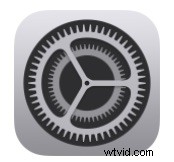
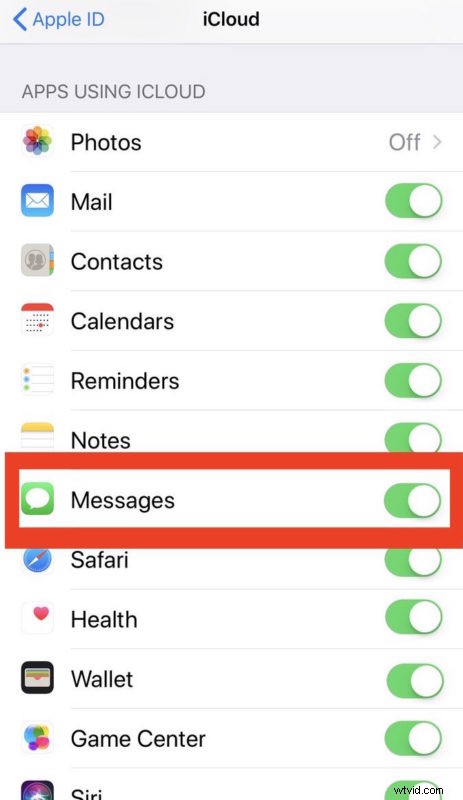
Nu Berichten in iCloud zijn ingeschakeld, moeten uw berichten worden geüpload en verzonden tussen iCloud-servers en uw verschillende apparaten met behulp van iMessages.
Om Berichten in iCloud op de iPhone of iPad te gebruiken, moet iOS 11.4 of hoger zijn geïnstalleerd en voor de Mac moet macOS High Sierra 10.13.5 of hoger zijn geïnstalleerd. Mac-gebruikers kunnen Berichten in iCloud inschakelen met deze instructies, en zoals iOS, als het niet handmatig is ingeschakeld, is de functie niet standaard ingeschakeld. Eerdere versies van beide systeemsoftware ondersteunen de functie niet.
Het valt nog te bezien, maar hopelijk zal het inschakelen van iMessages in iCloud ook permanent berichten oplossen die niet in de juiste volgorde verschijnen op iPhone- en iPad-apparaten, een probleem dat willekeurig lijkt op te treden voor verschillende versies van iOS.
* Ja, door op je naam te tikken in de iOS-app Instellingen krijg je tegenwoordig toegang tot iCloud-instellingen.
Heb je Berichten in iCloud ingeschakeld? Wat vinden jullie tot nu toe? Laat ons uw ervaringen met iMessages in iCloud weten in de onderstaande opmerkingen!
